من الأشياء التي يحبها مستخدمو Mac في macOS هي جميع اقتراحات إدارة التخزين التي تساعد مستخدمي Mac على تقليل الفوضى وتوفير العقارات القيمة على محركات الأقراص الثابتة الخاصة بهم. لذلك عندما تبدأ مساحة القرص في مروحة Mac في الانخفاض ، يقوم macOS تلقائيًا بتحميل الملفات الأقدم والأكبر إلى حساب iCloud المتصل.
وبعد ذلك ، يقوم بحذفها من جهاز Mac ، تاركًا اسمًا مستعارًا يقوم بتنزيل الملفات من iCloud عند الطلب أو الحاجة. جميل جدا! ولكن دعونا نواجه الأمر ، تتمتع أجهزة Mac الخاصة بنا بسعة تخزين أكبر بكثير من أجهزة iPhone أو iPad. وفي iPadOS و iOS (11+) ، تقدم Apple أدوات إدارة التخزين هذه إلى أجهزة iDevices الخاصة بنا. حتى الآن ، يمكننا جميعًا تحسين تخزين iPhone (أو أي جهاز iDevice آخر)!
محتويات
- مقالات ذات صلة
-
علاقتك على iCloud - إنها معقدة!
- أقدم طراز iPhone ، لا مشكلة!
- وهي شخصية ...
-
شرح توصيات تحسين تخزين iPhone
- قم بإلغاء تحميل التطبيقات غير المستخدمة
- أو قم بإلغاء تحميل التطبيقات يدويًا لإخلاء بعض المساحة
-
الرسائل في iCloud
- ولكن مع الرسائل في iCloud ، عندما تحذف على جهاز واحد ، فإنك تحذف على جميع الأجهزة!
- مراجعة الأشياء الكبيرة
- توصيات أخرى
-
مكتبة صور iCloud وتحسين الصور
- قم بإعداد مكتبة صور iCloud وتحسين الصور
- الألبوم المحذوف مؤخرًا
-
يتم إحتوائه
- المنشورات ذات الصلة:
مقالات ذات صلة
- ماذا تفعل إذا كانت مساحة التخزين ممتلئة تقريبًا وكان جهاز iPhone أو iPad بطيئًا
- التعامل مع تطبيقات iOS التي تستهلك مساحة تخزين كبيرة
- كيفية تحرير مساحة تخزين iCloud - 5 نصائح أساسية
- إفراغ بعض المساحة: نصائح لجهاز iPhone و iPad خالي من الفوضى
- مساحة تخزين iPhone ممتلئة؟ إدارة بيانات رسالتك
- لا توجد مساحة على iPhone حتى بعد حذف الصور؟
علاقتك على iCloud - إنها معقدة!
هناك توازن دقيق بين iCloud و iDevices الخاصة بنا. مع زيادة حاجتنا إلى المساحة ، غالبًا ما لا يؤدي التخزين الأصلي على iDevices إلى قطعه! وهذا هو المكان الذي تدخل فيه iCloud إلى المسرح. إنه مكان رائع لتخزين الأشياء التي عادةً ما تستهلك قدرًا كبيرًا من البيانات ، مثل الصور ومقاطع الفيديو وحتى العروض التقديمية والمستندات.
الجانب السلبي هو أنك ستحتاج على الأرجح إلى الدفع مقابل خطة iCloud نظرًا لأن الحساب المجاني يقدم حاليًا مساحة تخزين ضئيلة تبلغ 5 غيغابايت. تقدم خطة iCloud الأقل تكلفة حاليًا 50 غيغابايت من السعة التخزينية مقابل 99 دولارًا أمريكيًا في الشهر - وهذا المبلغ يكفي لمعظمها. ولكن إذا التقطت الكثير من مقاطع الفيديو والصور ، فقد تحتاج إلى الترقية إلى ملف خطة أكبر، متوفر حاليًا بمستويات 200 جيجابايت و 2 تيرابايت بأسعار متفاوتة حسب الموقع.
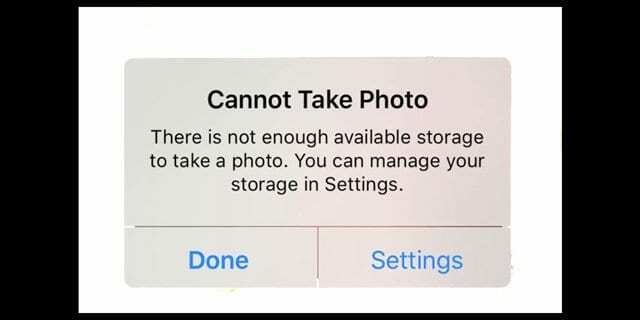
أقدم طراز iPhone ، لا مشكلة!
تساعد ميزات التخزين هذه الأشخاص على إدارة تخزين iPhone بشكل أفضل وهي مفيدة بشكل خاص بالنسبة لـ iFolks مع أجهزة iPhone الأقدم مثل طرز 5S و 6 و 6S التي تحتوي على مساحة داخلية صغيرة جدًا تبلغ 16 جيجابايت فضاء. بالنسبة إلى iFolks مع هذه الأجهزة الأصغر حجمًا ، فقد رأينا جميعًا الرسالة المخيفة "سعة التخزين ممتلئة تقريبًا".
بدون مساحة تخزين متاحة ، يخرج كل ما يجعل iPhone مميزًا من النافذة! لا يمكنك التقاط صور أو أفلام فيديو ، ولا يمكنك تنزيل تطبيقات جديدة أو تحديثات تطبيقات ، ولا يمكنك حتى تثبيت أحدث إصدار من iOS. عدم وجود مساحة تخزين ليس بالأمر الممتع! لذا فإن ميزة iOS و iPadOS هذه مفيدة حقًا في مساعدتنا جميعًا على إخلاء بعض المساحة من خلال توصيات iOS المخصصة.
وبالنسبة للأشخاص الذين لديهم هواتف أكبر حجمًا ممن يحبون استخدام الأنشطة التي تستهلك ذاكرة كبيرة مثل تشغيل تطبيقات الألعاب أو التقاط صور حية أو تصوير مقاطع فيديو عالية الدقة (تصل إلى 4K) ، فإن هذه الأدوات الجديدة مناسبة لك. يجب أن تساعدك في التعرف على كيفية القيام بكل الأشياء المفضلة لديك مع الاحتفاظ ببعض المساحة الخالية لكل شيء آخر ، مثل التحديثات وما شابه.
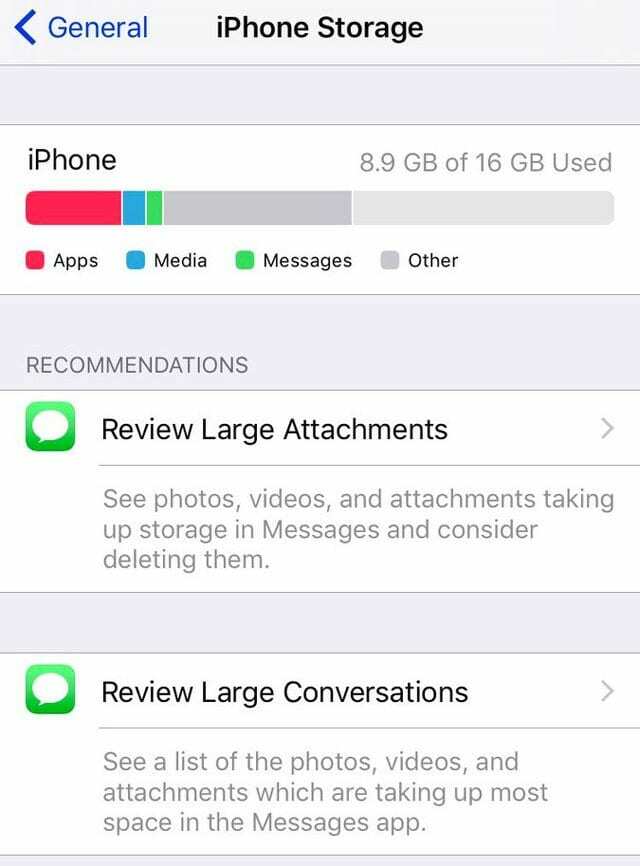
وهي شخصية ...
إن الشيء العظيم في iOS و iPadOS هو أنه يقدم لك اقتراحات لتوفير مساحة التخزين ، بناءً على iPhone أو iPad أو iPod Touch الخاص بك بشكل فريد. بدلاً من تقديم نصائح عامة ، يقوم iOS بتخصيص وتخصيص اقتراحاته لتحقيق أفضل تأثير على كفاءة تخزين iPhone الخاص بك.
يتضمن ذلك أشياء مثل نقل الصور إلى مكتبة صور iCloud ، وتحسين الصور ، وإلغاء تحميل التطبيقات غير المستخدمة ، وحفظ الرسائل في iCloud ، ومراجعة المرفقات الكبيرة والمحادثات ، وغيرها. الأمر مختلف بالنسبة للجميع.
لذلك ، إذا كانت توصيات iPhone الخاصة بك ليست هي نفسها توصيات أصدقائك ، فذلك لأن iOS يحدد ما هو الأفضل لك ، وليس فقط الأفضل للجميع.
شرح توصيات تحسين تخزين iPhone
قم بإلغاء تحميل التطبيقات غير المستخدمة
عند التمكين ، تعمل هذه التوصية على إزالة التطبيقات عندما تكون مساحة التخزين منخفضة. على الرغم من أنه يحذف التطبيقات ، إلا أنه يحفظ جميع مستنداتك وبياناتك في iCloud حتى يكون الاسترداد أمرًا سهلاً. بشكل أساسي ، يؤدي إلغاء تحميل التطبيقات إلى حفظ بيانات التطبيق على iCloud ثم إلغاء تثبيت التطبيق نفسه من جهاز iPhone أو iDevice. عند إعادة تثبيت هذه التطبيقات ، يقوم نظام iOS تلقائيًا بمزامنة بياناتك مرة أخرى حتى تتمكن من المتابعة من حيث توقفت. التحذير الوحيد هو أنه إذا لم يعد التطبيق متاحًا على App Store ، فلن يكون الاسترداد ممكنًا لأنك غير قادر على إعادة تثبيت التطبيق الذي يشغل البيانات.
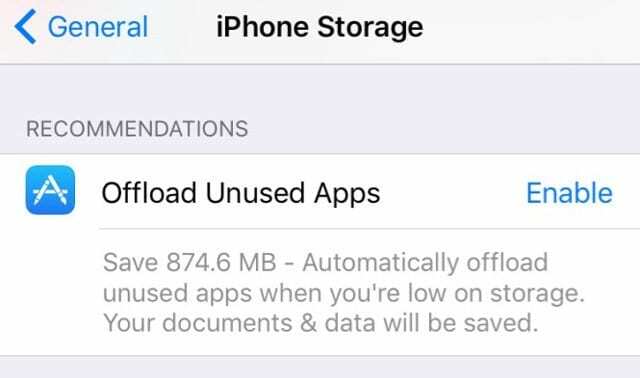
بالنسبة لأي تطبيقات حيث يعني فقدان البيانات شيئًا مثل الألعاب ، يعد التفريغ خيارًا رائعًا لـ iFolks التي تواجه مشكلات في التخزين. لا تحتاج جميع تطبيقاتك إلى إلغاء تحميل مثل Google Drive والتطبيقات الأخرى التي تخزن البيانات بالفعل في السحابة. بالنسبة لكل شيء آخر ، يعد التفريغ خيارًا جيدًا لتوفير المساحة ، ومريحًا بمعرفة أن بياناتك يتم نسخها احتياطيًا. وهو جاهز لإعادة التثبيت لاحقًا مع بقاء كل شيء سليمًا.
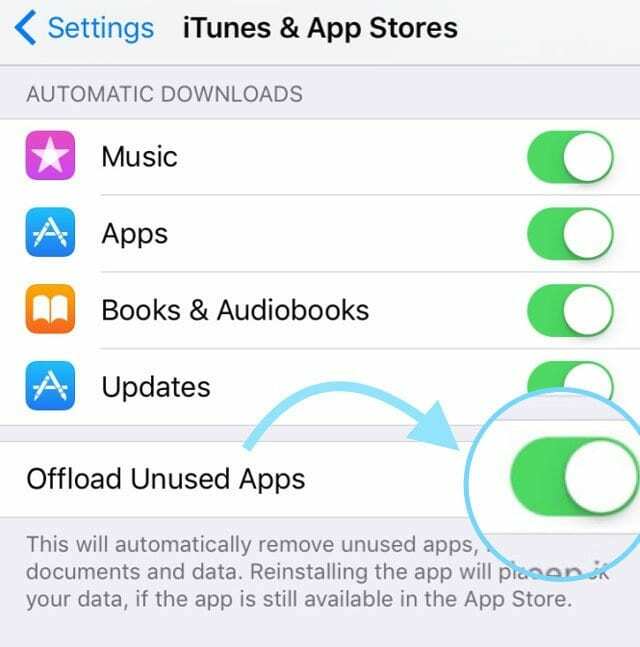
لتمكين ميزة التفريغ هذه ، انتقل إلى الإعدادات> عام> تخزين iPhone (أو أي جهاز iDevice آخر)> وانقر فوق تمكين بجوار إلغاء تحميل التطبيقات غير المستخدمة. او اذهب الى الإعدادات> iTunes ومتاجر التطبيقات وقم بالتبديل بين "تشغيل" أو "إيقاف" من هناك. بمجرد تنشيط إلغاء تحميل التطبيقات غير المستخدمة ، فإنه يعمل في الخلفية ويكتشف جميع تطبيقاتك غير المستخدمة. لذلك عندما تكتشف أن مساحتك منخفضة ، فإنها تزيل التطبيقات قليلة الاستخدام من iDevice دون أي ضجة. نعتقد أن هذه الميزة رائعة تمامًا!
أو قم بإلغاء تحميل التطبيقات يدويًا لإخلاء بعض المساحة
هناك أيضًا طريقة لانتقاء واختيار التطبيقات التي يقوم iDevice بإلغاء تحميلها. تذكر أن تطبيق Offload يتيح لك حذف التطبيق ولكن الاحتفاظ بجميع مستندات وبيانات التطبيق. ومن السهل القيام بذلك بنفسك ، بدون مساعدة الروبوت الآلي. وبمجرد أن تقرر أنك تريد استعادة هذا التطبيق ، كل ما عليك فعله هو النقر على أيقونة التطبيق المحذوف (تظهر أيقونة سحابة بجوار اسمها) ، ويستعيدها جهاز iPhone الخاص بك بكل بياناتك سليمة! لذلك بالنسبة للتطبيقات التي تحتاج فيها إلى الاحتفاظ بالبيانات ، مثل الألعاب ، فإن هذا الخيار مرحب به حقًا! حتى استخدامه مع الضاربين الثقلين مثل iMovie و GarageBand التي تميل إلى شغل مساحة كبيرة لبيانات التطبيق فقط. إنه متاح لأي تطبيق تقريبًا - لكن ليس للصور أو Safari.
لإلغاء تحميل التطبيقات يدويًا في iOS و iPadOS
- افتح الإعدادات> عام> تخزين iPhone وانتقل لأسفل إلى قائمة التطبيقات.
- اضغط على أحد التطبيقات وحدد Offload App
- بمجرد إلغاء التحميل ، يظل التطبيق في مكانه ولكن به رمز سحابي بجوار اسمه
- أعد التثبيت بالنقر فوق رمز التطبيق أو الانتقال إلى الإعدادات> عام> تخزين iPhone> التطبيق> إعادة تثبيت التطبيق
الرسائل في iCloud
مع تمكين الرسائل في iCloud ، يمكنك تخزين ومزامنة جميع محادثات الرسائل الخاصة بك عبر iCloud. الرسائل في iCloud متاحة للأشخاص الذين يستخدمون iOS 11+ و iPadOS و macOS High Sierra والإصدارات الأحدث.
إذا كانت أجهزتك لا تحتوي على هذه الإصدارات ، فسيستمر iPhone أو iPad أو Mac في تلقي الرسائل وتخزينها داخليًا. وتستمر جميع رسائلك (SMS و iMessage) في النسخ الاحتياطي والاستعادة باستخدام نسخة (نسخ) iCloud الاحتياطية.
ولكن مع الرسائل في iCloud ، عندما تحذف على جهاز واحد ، فإنك تحذف على جميع الأجهزة!

حذف على iPhone ، محذوف على iPad ، Mac ، مهما يكن
إنها إحدى تلك الميزات التي يريدها ويطلبها الكثير من الأشخاص على مر السنين!
عندما يكون تطبيق الرسائل في iCloud متاحًا لجهازك ، يقوم بمزامنة جميع رسائلك على جميع أجهزتك وأجهزة Mac بمجرد تسجيل الدخول إلى iCloud على تلك الأجهزة الأخرى (وأجهزة الكمبيوتر)! لذلك ، إذا حذفت رسالة على جهاز واحد ، مثل iPhone ، فسيتم حذفها الآن من جميع أجهزة iDevices و Mac أيضًا.
نعم ، سيؤدي حذف رسالة من جهاز واحد إلى حذفها من جميع الأجهزة!
هذا يعني أننا لم نعد بحاجة إلى مسح الرسائل يدويًا لكل جهاز أو تلقي إشعارات للرسالة نفسها ، فقط على أجهزة مختلفة.
لذلك لا مزيد من التطبيقات أو الأدوات المساعدة التابعة لجهات خارجية لحفظ واسترداد رسائلنا. يقوم iCloud بكل هذا من أجلنا ، بما في ذلك مزامنة أرشيف الدردشة الكاملة.
ليست هناك حاجة لتخزين الرسائل القديمة محليًا ، بحيث يفتح هذا مساحة كبيرة على جهاز iPhone الخاص بك.
ولم يعد نقل رسائلك إلى جهاز iPhone أو iDevice جديد مؤلمًا وشاقًا - يحتفظ iCloud بجميع محادثات الرسائل القديمة لاستردادها بالكامل عند الحاجة أو الرغبة.
وبالنسبة لأولئك المهتمين بالخصوصية والأمان ، تظل الرسائل في السحابة مشفرة من طرف إلى طرف ، لذلك لا أحد يقرأ هذه الرسائل سواك أنت والمستلمون.
ابحث عن الرسائل في السحابة بتنسيق الإعدادات> معرف Apple> iCloud> الرسائل 
عندما تقوم بتخزين رسائلك في iCloud ، يحتاج جهازك فقط إلى تخزين أحدث المحادثات مؤقتًا. وهذا يحرر مساحة تخزين هاتفك! على سبيل المكافأة ، أصبحت نُسخ iPhone الاحتياطية الخاصة بك الآن أصغر أيضًا ، لذلك يستغرق الأمر وقتًا أقل لإجراء نسخ احتياطي لجهاز iDevice الخاص بك.
مراجعة الأشياء الكبيرة
هذه التوصيات هي حقًا أفضل الأماكن لتقليل سعة تخزين iPhone. إذا كانت توصياتك الشخصية تتضمن مراجعة المحادثات الكبيرة أو المرفقات الكبيرة ، فتوجه هنا أولاً. كل ما يتطلبه الأمر هو النقر على سهم "مراجعة" لرؤية قائمة بأكبر المرفقات أو المحادثات.

من هناك ، تختار ما يبقى وما يذهب. انه من السهل! غالبًا ما تكون العناصر المنبثقة عبارة عن مرفقات أو محادثات كنا ببساطة قد نسيناها لا تزال موجودة. لحذفها ، ما عليك سوى التمرير سريعًا على العنصر وتحديد حذف. هذا كل شيء!
إذا كنت تزيل محادثة ولكنك تريد أرشفتها ، فتأكد من تشغيل الرسائل في iCloud قبل حذفها. وبالنسبة لتلك المرفقات الكبيرة ، احفظها على iCloud أيضًا أو Dropbox أو Google Drive ، إلخ. قبل الحذف. بهذه الطريقة ، يتم حفظ جميع محادثاتك ومرفقاتك في مكان ما ، فقط في حال احتجت إليها. إذا لم تقم بذلك ، فما عليك سوى التمرير السريع وتحديد "حذف" ، وتكون بذلك قد انتهيت.
توصيات أخرى
مكتبة صور iCloud وتحسين الصور
حسنًا ، نعلم جميعًا أن كل تلك الصور ومقاطع الفيديو تشغل الكثير من مساحة iDevice الخاصة بنا. لكن هل تعلم أنه افتراضيًا ، يتم تخزين جميع صورك في نسختها الأصلية عالية الدقة؟ وبالتالي ، فإنهم يشغلون مساحة كبيرة (أعني الكثير) على iPhone و iPad و iPod Touch. ولكن هناك نوعان من إعدادات الصور التي تساعدك في التعامل مع الأشياء.

أولا مع مكتبة صور iCloud مُمكّنًا ، وتحرر مساحة على جهازك ، ويمكن الوصول إلى مجموعتك بالكامل ، من أي جهاز أو كمبيوتر. عند إجراء تغييرات على صورك على جهاز واحد ، يتم تحديث جميع أجهزتك الأخرى تلقائيًا.

مكتبة صور iCloud ليست مخصصة لـ iDevices فقط ، فهي تعمل مع Mac و Windows PC و Apple TV أيضًا. لذا فإن مشاركة الصور أمر سهل.
بعد ذلك ، هناك إعداد رائع يسمى تحسين تخزين iPhone (أو جهاز iDevice آخر) داخل الصور. باستخدام Optimize Storage ON ، يتم تخزين الصور ومقاطع الفيديو الأصغر حجمًا والموفرة للمساحة على جهازك بينما يتم تخزين جميع الإصدارات الأصلية والدقة الكاملة في حسابك على iCloud. طالما لديك مساحة في iCloud ، يمكنك تخزين العديد من الصور ومقاطع الفيديو كما تريد.

وتعمل ميزة "تحسين الصور" عندما تحتاج إليها وليس عندما لا تحتاج إليها. طالما أن لديك مساحة تخزين كافية على iDevice ، تظل الصور ومقاطع الفيديو الحديثة على جهازك بدقة كاملة. وإذا تم تحسين الصورة ، فسيكون تنزيل الصور ومقاطع الفيديو الأصلية أمرًا بسيطًا عبر شبكة Wi-Fi أو الهاتف الخلوي متى احتجت إليها.
قم بإعداد مكتبة صور iCloud وتحسين الصور
- قم بتشغيل iCloud إذا لم يكن ممكّنًا بالفعل
- يختار الإعدادات> الصور> والتبديل إلى مكتبة صور iCloud
- مقبض تحسين تخزين iPhone لتمكينه (تظهر علامة اختيار على اليمين)
الألبوم المحذوف مؤخرًا
من التوصيات الأخرى للتخزين في iOS إزالة أي صور أو مقاطع فيديو موجودة في الألبوم المحذوف مؤخرًا في الصور بشكل دائم. إحدى ميزات الصور الافتراضية ، تخزن المحذوفة مؤخرًا جميع الصور ومقاطع الفيديو التي قمت بحذفها يدويًا في تطبيق الصور الخاص بك. مع عدم وجود مزيد من التفاعل من جانبك ، تتم إزالة الصور ومقاطع الفيديو من هذا الألبوم بعد 30-40 يومًا في نوع من غرفة الانتظار.
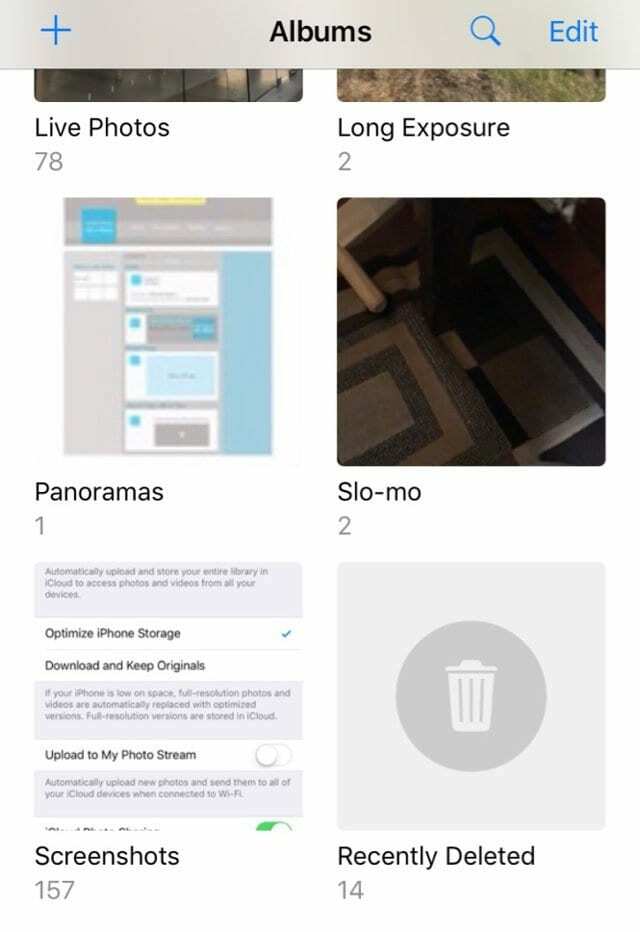
لتفريغ مساحة بسرعة ، يوصي iOS أو iPadOS بحذف جميع الصور في هذا الألبوم بدلاً من انتظار قرار ما بعد الحذف لمدة 30 يومًا. يمكنك القيام بذلك بضربة واحدة أو صورة تلو الأخرى.
افتح تطبيق الصور واضغط على ألبومات في الجزء السفلي من الشاشة. يختار حديثا تم الحذف من قائمة الألبومات. تطبع الصور جميع الصور المصغرة للصور مع عدد الأيام المتبقية حتى الحذف.
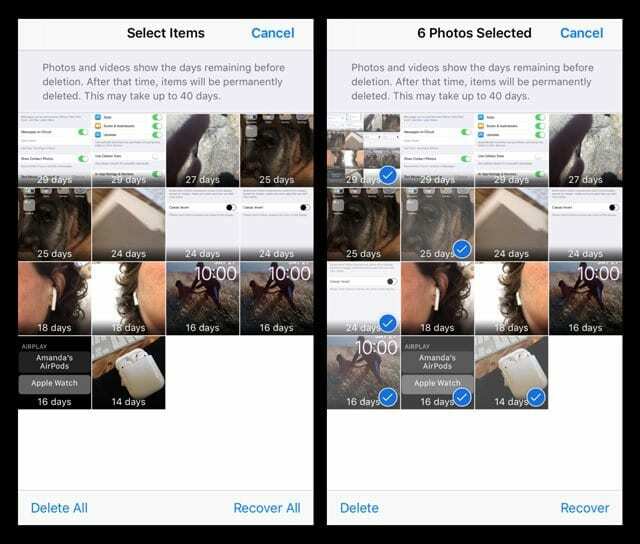
لإزالتها جميعًا ، انقر فوق تحديد و حذف الكل. إذا كنت لا ترى حذف الكل ، فهذا يعني أنك حددت صورة في مكان ما. اضغط على إلغاء ، وحاول مرة أخرى. إذا كنت ترغب فقط في التخلص من بعض الصور ، فانقر يدويًا على كل صورة ثم انقر فوق
إذا كنت ترغب فقط في التخلص من بعض الصور ، فانقر يدويًا على كل صورة ثم انقر فوق حذف في الزاوية اليسرى السفلية.
يتم إحتوائه
يمكن أن توفر لك توصيات تخزين iPhone مساحة كبيرة من خلال تخزين المحتوى الخاص بك في حساب iCloud الخاص بك. لذلك عند الحاجة إلى مساحة تخزين ، يقوم iOS بتخزين الصور والأفلام والرسائل النصية ومرفقات البريد الإلكتروني والملفات الأخرى في السحابة تلقائيًا. تأخذ هذه التوصيات الكثير من العمل لإيجاد مساحة ومعرفة مكان تقليم الدهون في iDevice!

ومع ذلك ، إذا وجدت أنه على الرغم من التوصيات ، ما زلت بحاجة إلى مساحة ، ألق نظرة على موقعنا مقالة - سلعة في خطوات تنظيف خنازير الفضاء يدويًا!

في معظم حياتها المهنية ، دربت أماندا إليزابيث (ليز باختصار) جميع أنواع الأشخاص على كيفية استخدام الوسائط كأداة لإخبار قصصهم الفريدة. إنها تعرف شيئًا أو شيئين عن تعليم الآخرين وإنشاء أدلة إرشادية!
من بين عملائها Edutopia ، Scribe Video Center ، Third Path Institute ، Bracket ، متحف فيلادلفيا للفنون ، و ال تحالف الصورة الكبيرة.
حصلت إليزابيث على درجة الماجستير في الفنون الجميلة في صناعة الإعلام من جامعة تمبل ، حيث قامت أيضًا بتدريس الطلاب الجامعيين كعضو هيئة تدريس مساعد في قسم السينما وفنون الإعلام.